Sommertid avslutter: Aktiver eller forhindre at iPhone "faller tilbake" søndag 6. november
IOS-enheten din har en automatisk tidssonefunksjonen i den som ikke alltid spiller pent med sommertid (DST.) Vanligvis bør den falle tilbake eller springe fremover i synk med slutten eller begynnelsen av DST klokken 02:00. Hvis alt går bra, bør alle kalenderavtalene, hendelsesvarslene og våkningsalarmer også oppdateres. Men hvert høst og vår er det rapporter om feil, feil og tragisk over- eller under-søvn.
Dette er hva du bør gjøre for å sikre at iPhone eller iPad oppfører seg riktig når sommertid avsluttes 6. november klokken 02:00.
Aktivere automatiske tidssoneinnstillinger i iOS
Som standard henter iOS-enheten tidensone basert på geolokaliseringen din. Du kan ha deaktivert dette ved et uhell (eller kanskje med vilje for å forlenge batteriets levetid.) Sørg for å aktivere denne innstillingen ved å gå til innstillinger > Generell > Dato tid.
Sørge for at Angi automatisk er aktivert og tidssonen er riktig.

Du kan stille den manuelt ved å deaktivere innstillingen Angi automatisk og velge tidssone. Start iOS-enheten på nytt for godt mål.
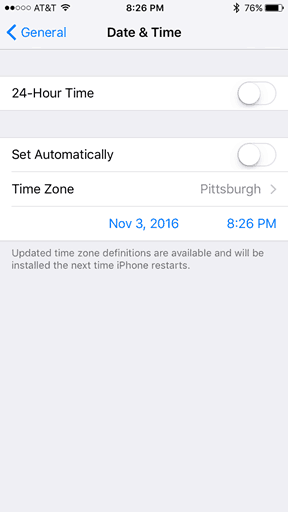
Deaktiver automatiske tidssoneinnstillinger i iOS
Denne er for alle hjemmene mine i Arizona, Hawaii, Amerikansk Samoa, Puerto Rico, Saskatchewan og alle de andre områdene som er for kule for DST!
Hvis du ikke vil at iPhone eller iPad skal endreshva som helst 6. november, så kan du manuelt velge tidssone og tid. Gjør de samme trinnene som over, men pass på at du velger en by som ikke gjør DST.
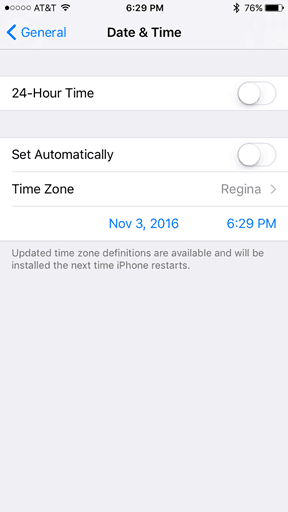
Du kan også stille inn tiden manuelt. Forsikre deg om at du starter telefonen på nytt, så den får virkning.
Aktiver overstyring av tidssone i kalenderen
Hvis du oppdager at avtalene dine er aven time før eller etter at DST er slutt, kan du aktivere overstyring av tidssone. Sjekk avtalene dine akkurat nå - noen ganger justerer iOS dem på forhånd.
Gå til innstillinger > Kalender > Tidssone overstyring. Muliggjøre Tidssone overstyring og velg din tidssone.
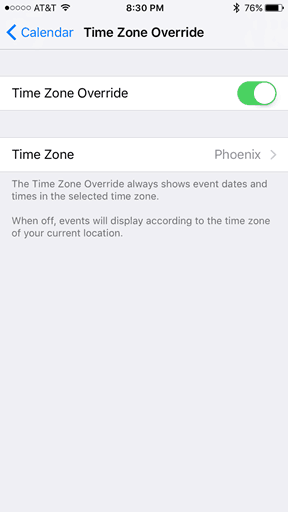
Støtte for tidssone i iCloud-kalender
Hvis iOS-enhetene dine synkroniseres med iCloud-kalenderen din, kan du endre innstillingene dine på iCloud.com.
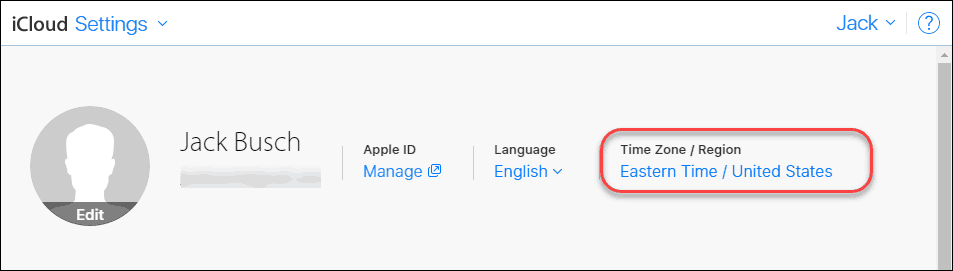
For å endre tidssonen din, logg deg på iCloud.com og gå til Innstillinger og klikk regionen din under Tidssone / region - dette påvirker bare kalenderen din.
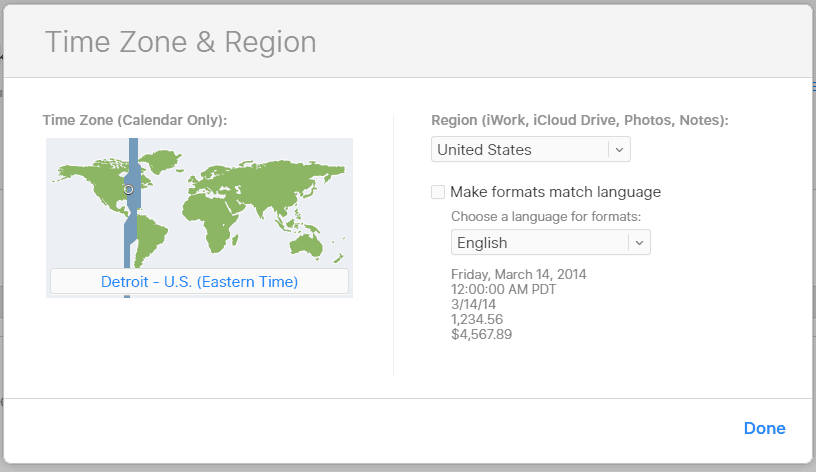
Du kan også åpne kalenderen, klikke på Innstillingsutstyr nederst til venstre og deretter klikke Preferanser > Avansert.
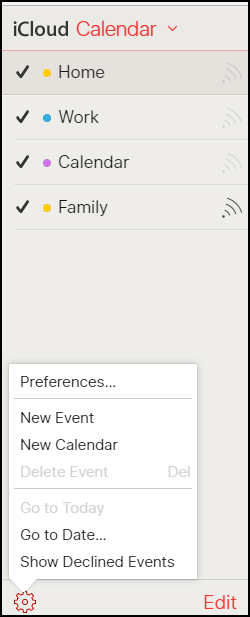
Her kan du velge å Aktiver støtte for tidssone.

Nå har du en nedtrekksperiode for tidssone når du oppretter hendelser.
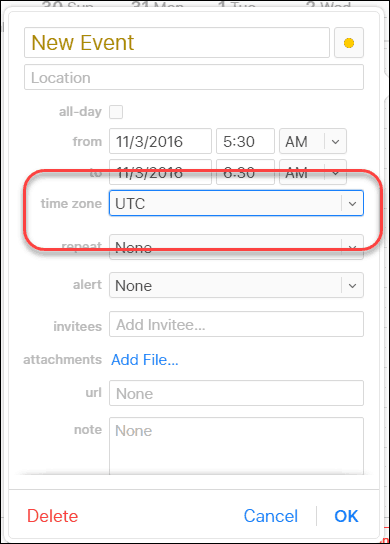
Konklusjon
OK, det er alt jeg har å si om tidssonerog sommertid for iOS-enheten din. La meg få vite hvordan ting går for deg på søndag morgen. Virket iPhone-tiden din som forventet, eller var den buggy i år? Rapporter det i kommentarene!










Legg igjen en kommentar